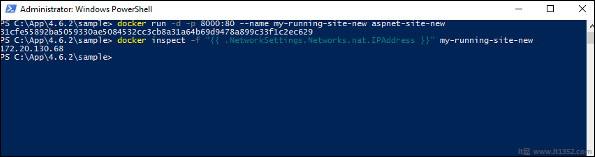ASP.Net是Microsoft提供的用于开发服务器端应用程序的标准Web开发框架.由于ASP.Net已经存在了相当长的开发时间,因此Docker确保它支持ASP.Net.
在本章中,我们将看到获取的各个步骤ASP.Net的Docker容器启动并运行.
首先需要执行以下步骤来运行ASP.Net.
第1步 : 由于这只能在Windows系统上运行,因此首先需要确保您拥有Windows 10或Window Server 2016.
步骤2 : 接下来,确保在Windows系统上安装Hyper-V和Containers.要安装Hyper-V和容器,您可以打开或关闭Windows功能.然后确保选中Hyper-V选项和容器,然后单击确定按钮.
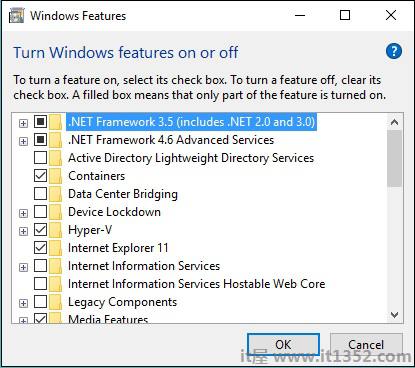
此操作后系统可能需要重启.
步骤3 : 接下来,您需要使用以下Powershell命令来安装Docker的 1.13.0rc4 版本.以下命令将下载并将其存储在临时位置.
Invoke-WebRequest "https://test.docker.com/builds/Windows/x86_64/docker-1.13.0- rc4.zip" -OutFile "$env:TEMP\docker-1.13.0-rc4.zip" -UseBasicParsing

第4步 : 接下来,您需要使用以下 powershell 命令展开存档.
Expand-Archive -Path "$env:TEMP\docker-1.13.0-rc4.zip" -DestinationPath $env:ProgramFiles
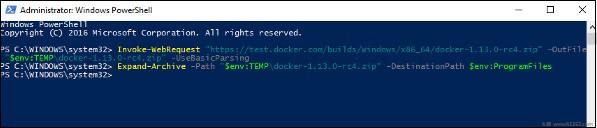
第5步 : 接下来,您需要使用以下 powershell 命令将Docker文件添加到环境变量中.
$env:path += ";$env:ProgramFiles\Docker"
第6步 : 接下来,您需要使用以下 powershell 命令注册Docker守护程序服务.
dockerd --register-service
第7步 : 最后,您可以使用以下命令启动 docker守护程序.
Start-Service Docker
使用 powershell 中的 docker version 命令验证 docker守护程序是否正常工作
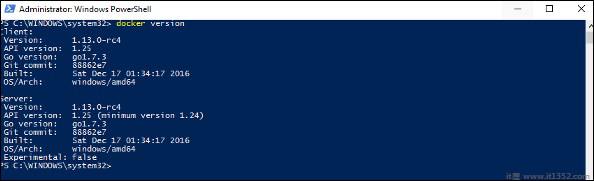
让我们看看如何安装ASP.Net容器.
第1步 : 第一步是从Docker Hub中提取镜像.当您登录Docker Hub时,您将能够搜索并查看 Microsoft/aspnet 的镜像,如下所示.只需在搜索框中输入 asp ,然后单击搜索结果中出现的Microsoft/aspnet链接.
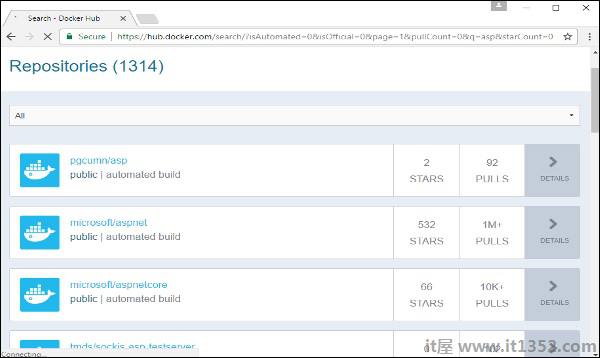
第2步 : 您将在Docker Hub中的存储库详细信息中看到Docker pull 命令用于ASP.Net.
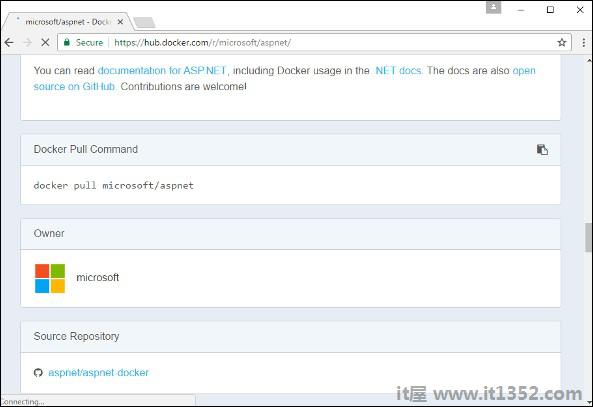
步骤3 : 转到Docker Host并运行用于microsoft/aspnet映像的Docker pull 命令.请注意,镜像非常大,接近4.2 GB.
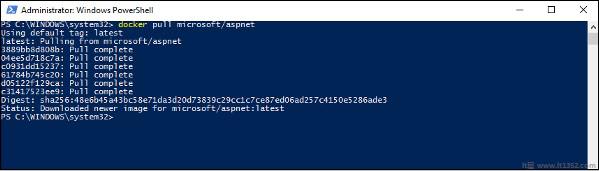
第4步 : 现在转到以下位置 https://github.com/Microsoft/aspnet-docker 并下载整个Git存储库.
第5步 : 在C驱动器中创建名为 App 的文件夹.然后将 4.6.2/sample 文件夹中的内容复制到C盘.转到示例目录中的Docker文件并发出以下命令 :
docker build -t aspnet-site-new -build-arg site_root=/
关于上述命令需要注意以下几点:
它从Docker文件构建一个名为 aspnet-site-new 的新镜像.
根路径设置为localpath文件夹.
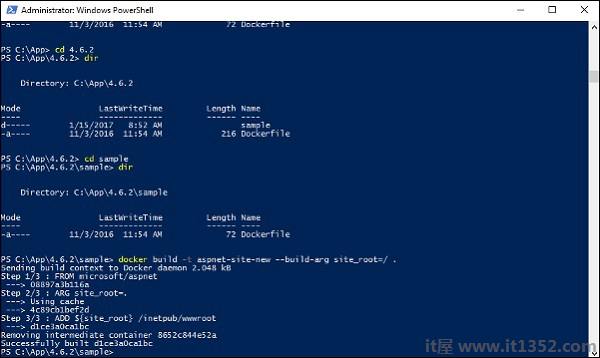
第6步 : 现在是时候运行容器了.它可以使用以下命令 :
docker run -d -p 8000:80 -name my-running-site-new aspnet -site-new
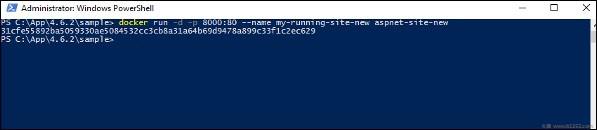
步骤7 : 您现在将在Docker容器中运行IIS.要查找Docker容器的IP地址,您可以发出Docker inspect 命令,如下所示.